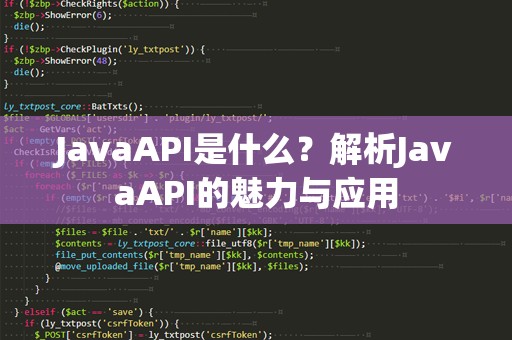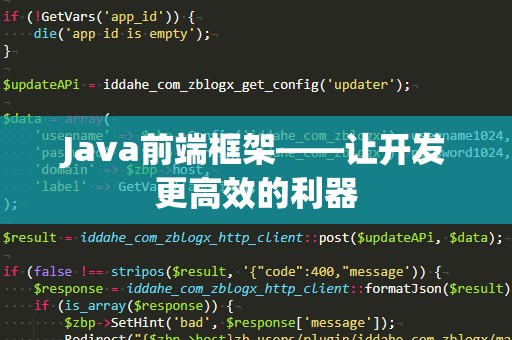Java是一门广泛应用的编程语言,从前端开发到后端系统,Java几乎无所不在。很多新手程序员在初次接触Java开发时,会遇到一个常见的问题——环境变量的配置。Java环境变量配置是开发过程中至关重要的一步,正确配置环境变量可以让你顺利地在系统中运行Java程序、编译代码,甚至在不同的IDE(集成开发环境)中顺畅使用。本文将为你提供详细的Java环境变量配置步骤,帮助你轻松配置Java开发环境。
为什么需要配置Java环境变量?
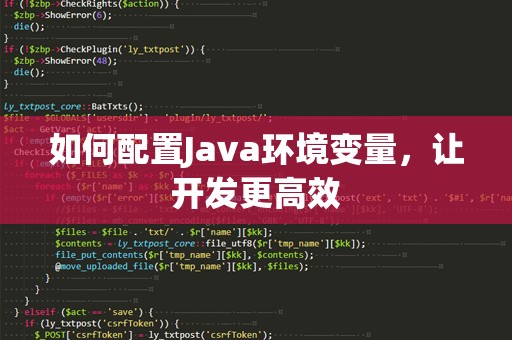
Java环境变量的配置是让你的计算机识别Java开发工具并能正确运行Java程序的关键。环境变量配置不仅能让你在命令行中直接调用Java命令,还能确保开发工具、构建工具和IDE能够正确地访问JavaSDK。对于Java开发者来说,正确配置环境变量是构建高效开发环境的前提。
配置Java环境变量的步骤
在Windows操作系统中,Java环境变量配置的步骤如下:
第一步:下载并安装Java开发工具包(JDK)
你需要确保你的计算机已经安装了Java开发工具包(JDK)。可以访问Oracle官网或者OpenJDK的官方网站下载并安装JDK。下载时请根据你使用的操作系统选择合适的版本。
安装完成后,可以通过命令行来验证JDK是否安装成功。打开命令提示符(CMD),输入以下命令:
java-version
如果显示了Java的版本信息,说明JDK已经安装成功。如果没有显示版本信息,则需要重新安装JDK。
第二步:配置JAVA_HOME变量
环境变量的配置过程通常包括设置JAVAHOME、Path、以及CLASSPATH变量。在Windows中,JAVAHOME是最重要的环境变量之一,它指向JDK的安装目录。以下是配置步骤:
右键点击“此电脑”或“计算机”,选择“属性”。
在“系统”窗口中,点击左侧的“高级系统设置”。
在弹出的“系统属性”对话框中,点击“环境变量”按钮。
在“系统变量”下方,点击“新建”,并输入以下内容:
变量名:JAVA_HOME
变量值:C:\ProgramFiles\Java\jdk-XX(其中XX表示你的JDK版本号,路径根据你自己的安装目录调整)
点击“确定”保存变量设置。
第三步:配置Path变量
配置JAVA_HOME变量后,我们还需要在系统的Path变量中加入Java的bin目录,这样才能在命令行中直接使用Java命令。Path变量是存放可执行文件路径的地方,因此需要确保它能够正确指向JDK的bin目录。
在“环境变量”窗口中,找到“系统变量”部分的“Path”变量,选择它,点击“编辑”。
在编辑窗口中,点击“新建”,并输入以下路径:
%JAVA_HOME%\bin
这样配置后,系统就会知道如何通过JAVA_HOME变量找到JDK的可执行文件。
点击“确定”保存设置。
第四步:配置CLASSPATH变量(可选)
CLASSPATH是Java运行时用来查找类文件的路径,它指示Java虚拟机在哪里查找类和资源文件。虽然在大多数情况下,CLASSPATH可以自动由Java系统管理,但有时你需要手动配置CLASSPATH来解决一些特殊问题。配置方法如下:
在“环境变量”窗口中,点击“新建”按钮,添加新的系统变量:
变量名:CLASSPATH
变量值:.;%JAVA_HOME%\lib;%JAVA_HOME%\lib\tools.jar
这里的.代表当前目录,%JAVA_HOME%\lib是Java库的路径,tools.jar是JDK中的工具包。
点击“确定”保存设置。
到此为止,你已经成功配置了Java的基本环境变量,接下来可以继续进行一些其他的配置工作,或者直接开始编写Java代码。
第五步:验证配置是否成功
完成环境变量的配置后,接下来你需要验证配置是否正确。可以打开命令提示符(CMD)或PowerShell,输入以下命令:
java-version
如果正确配置,系统将显示你安装的Java版本信息,例如:
javaversion"1.8.0_281"
Java(TM)SERuntimeEnvironment(build1.8.0_281-b09)
JavaHotSpot(TM)64-BitServerVM(build25.281-b09,mixedmode)
然后,输入以下命令,检查Java编译器是否正常工作:
javac-version
如果显示了正确的版本信息,说明Java环境变量配置成功。
第六步:安装并配置IDE(可选)
虽然你可以在命令行中使用Java编写程序并进行调试,但使用IDE(集成开发环境)能够大大提高编程效率。常见的Java开发IDE有Eclipse、IntelliJIDEA、NetBeans等。这些IDE提供了更友好的用户界面、代码自动补全、错误提示等功能,可以帮助开发者更高效地编写代码。
安装IDE之后,你只需要确保IDE指向正确的JDK安装路径。如果IDE无法自动识别JDK路径,可以在IDE的设置中手动配置JDK的位置。通常,在IDE的设置菜单中都有“JDK设置”或“Java环境”选项,在这里你可以指定正确的JDK安装目录。
小贴士
更新环境变量:在配置完环境变量后,如果你不希望重新启动计算机,可以在命令行输入refreshenv(Windows10及以上版本)来刷新环境变量,避免重新启动系统。
多个Java版本共存:如果你需要同时安装多个版本的Java,可以通过调整JAVA_HOME变量来切换Java版本,确保系统使用正确的版本。每次切换Java版本时,只需更新JAVA_HOME和Path变量即可。
环境变量命名规范:在配置Java环境变量时,确保没有拼写错误,且不要在路径中包含空格或其他特殊字符,这可能会导致一些不可预料的错误。
总结
配置Java环境变量是每个Java开发者必备的技能之一,通过本文的步骤,你应该能够顺利完成Java开发环境的配置。在配置完成后,你不仅能更方便地使用命令行编译和运行Java程序,还能通过IDE提高开发效率。只要掌握了正确的配置方法,你将能够轻松创建高效稳定的Java开发环境,提升工作效率,享受编程的乐趣。
希望这篇文章能帮助你快速上手Java环境变量配置,开始你的Java编程之旅。如果你遇到任何问题,随时可以查阅相关资料,或者寻求更多社区的帮助。